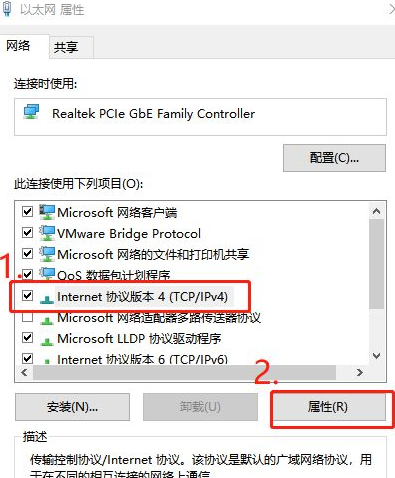win10系统DNS被劫持怎么办
在电脑上网的过程中有时候突然发现自己的dns被劫持了,那么win10系统DNS被劫持怎么办?为此系统屋为你带来详细的win10系统DNS被劫持解决方法,在这里你可以通过简单的操作方法解决所遇到的问题,获取到更好的系统使用玩法。
win10系统DNS被劫持解决方法
1、首先直接通过组合快捷键【win+i】打开设置页面,也可以通过开始菜单打开,然后选择【网络和Internet】选项。
2、在网络和Internet中,切换至“以太网”选项卡,找到右侧页面的【更改适配器选项】进行点击。
3、然后在网络和Internet页面中选择正在使用中的网络接口进行右键点击,选择属性栏目打开。
4、然后在在属性页面中,选择“Internet协议版本4(TCP/IPv4)”并点击“属性”;
5、在属性页面中,可以看到设置是自动获取IP地址,选择使用下面的IP地址,输入地址,最后点击确定即可;
首选DNS服务器:114.114.114.114;
备用 DNS 服务器:114.114.115.115点击确认
以上就是小编为大家整理的win10系统DNS被劫持怎么办、win10系统DNS被劫持解决方法,想了解更多电脑系统使用相关内容,可以对系统屋进行关注!